Znaleźliśmy problem z niektórymi treściami w błędzie filename.xlsx w programie Excel
Jak wiesz, plik z rozszerzeniem .xlsx to otwarty plik arkusza kalkulacyjnego formatu XML(XML Format Spreadsheet) . Jest powszechnie używany do przechowywania danych finansowych i tworzenia modeli matematycznych. Czasami rzuca nietypowy błąd. Kiedy próbujesz go otworzyć, pokazuje, że znaleźliśmy problem z pewną zawartością w komunikacie nazwa(We found a problem with some content in filename.xlsx) pliku.xlsx. Wykonując kilka kroków, możesz obejść ten problem. Zobacz jak!
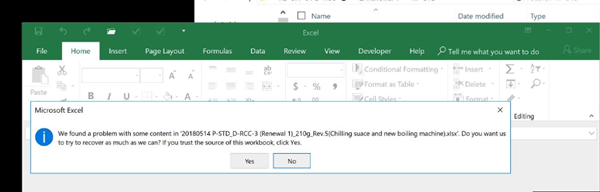
Znaleźliśmy problem z pewną zawartością w pliku nazwa pliku.xlsx
Błąd treści pojawia się, gdy plik Excel zostanie uszkodzony. (Excel)Więc, aby to naprawić, musisz-
- Skonfiguruj opcję obliczania na (Calculation)Ręczny(Manual)
- Skopiuj XLS(Copy XLS) , aby usunąć nieczytelny błąd treści(Content)
- Przełączanie w tryb odzyskiwania plików
1] Skonfiguruj(Configure) opcję Obliczenia(Calculation) na Ręcznie(Manual)
Jeśli opcja obliczania została ustawiona na automatyczną, zmień ją na ręczną. Spowoduje to również uniemożliwienie skoroszytu ponownego obliczania wartości, co może sprawić, że plik będzie dostępny. Dla tego,
Kliknij menu „ Plik” na pasku wstążki (File’)programu Excel(Excel) i wybierz opcję „Nowy” z menu paska po lewej stronie.
Wybierz „Pusty” skoroszyt. Gdy otworzy się nowy skoroszyt programu Excel(Excel Workbook) , ponownie wybierz menu „ Plik(File) ” i tym razem wybierz „ Opcje(Options) ”.

Tutaj, w kategorii „ Formuły(Formulas) ”, wybierz „ Ręczny(Manual) ” w opcjach obliczeń i kliknij (Calculation)OK .
Zamknij ekran „ Opcje(Options) ”, wróć do pliku Excel , ponownie kliknij menu (Excel)Plik(File ) i wybierz „ Otwórz(Open) ”.
Następnie przejdź do uszkodzonego skoroszytu, a następnie kliknij dwukrotnie, aby otworzyć.
2] Skopiuj XLS(Copy XLS) , aby usunąć nieczytelny błąd treści(Content)
Gdy pojawi się komunikat o błędzie „Znaleźliśmy problem z jakąś zawartością w <nazwa pliku>”, widzisz również kolejny monit z prośbą o pozwolenie na próbę odzyskania jak najwięcej? Jeśli ufasz źródłu skoroszytu, możesz przejść dalej, klikając przycisk „ Tak(Yes) ”.
Następnie, próbując otworzyć skoroszyt programu Excel(Excel) , spróbuj ustawić go w trybie „tylko do odczytu”, aby odzyskać całą jego zawartość.
Wykonaj kroki-
- Otwórz skoroszyt programu Excel w trybie „ tylko do odczytu(read-only) ” > spróbuj skopiować całą jego zawartość.
- Po zakończeniu utwórz nowy skoroszyt i wklej całą zawartość uszkodzonego pliku, który właśnie skopiowałeś do nowego pliku.
W większości przypadków ta sztuczka działa!
Jeśli powyższe metody nie przyniosą pożądanych rezultatów, w ostateczności możesz przejść do trybu odzyskiwania plików(File Recovery Mode) .
3] Przełączanie w tryb odzyskiwania plików
Kliknij menu Plik > Otwórz.
Przejdź(Browse) do lokalizacji, w której zapisany jest uszkodzony lub uszkodzony plik. Kliknij to.
Gdy pojawi się okno dialogowe, kliknij strzałkę w dół obok opcji „ Otwórz(Open) ”.

Tutaj wybierz opcję „ Otwórz i napraw”(Open and Repair’) .
Ponadto, jeśli chcesz odzyskać dane ze skoroszytu > wybierz Wyodrębnij dane(Extract Data) . Spowoduje to wyodrębnienie całej możliwej formuły i wartości ze skoroszytu.

Po zakończeniu otrzymasz wiadomość z potwierdzeniem.
Czy to zadziałało dla Ciebie?(Did this work for you?)
Related posts
Jak korzystać z funkcji Percentile.Exc w programie Excel?
Jak korzystać z funkcji DNI.ROBOCZE w programie Excel?
Jak policzyć liczbę wpisów Tak lub Nie w Excelu?
Excel, Word lub PowerPoint nie mogły się ostatnio uruchomić
Jak korzystać z funkcji automatycznego typu danych w programie Excel?
Jak wstawić dynamiczny wykres w arkuszu kalkulacyjnym Excel
Jak zamrozić i podzielić panele w arkuszach programu Excel
Microsoft Excel powoduje wysokie zużycie procesora podczas pracy w systemie Windows 10
Jak liczyć zduplikowane wartości w kolumnie w Excelu?
Jak dodać linię trendu w arkuszu programu Microsoft Excel
Jak wyodrębnić nazwy domen z adresów URL w programie Microsoft Excel
Jak tworzyć i używać kontrolek formularzy w programie Excel
Jak korzystać z funkcji trybu w programie Excel?
Jak korzystać z funkcji WYSZUKAJ.POZIOMO w programie Microsoft Excel
Jak usunąć Tylko do odczytu z dokumentu Excel?
Jak korzystać z funkcji EDATE i EOMONTH w programie Excel?
Jak podzielić jedną kolumnę na wiele kolumn w programie Excel
Jak stworzyć wykres radarowy w Windows 11/10?
Jak dodać lub podsumować czas w programie Microsoft Excel
Jak korzystać z funkcji DGET w programie Excel?
